Инженеры давно уже не разрабатывают проекты на бумаге, а используют для этого автоматизированные системы проектирования. Наибольшей популярностью среди них пользуется программа от разработчика Autodesk, которая называется AutoCAD. У этого ПО есть недостаток – это избыточное количество настроек, отвечающих за элементы интерфейса, в том числе и панель инструментов. Расскажем, что делать, если пропала панель инструментов в Автокаде, и как можно вернуть ее.
Причины
Отсутствие важного элемента интерфейса – это частая проблема, с которой сталкиваются пользователи графических редакторов, видеоредакторов, систем проектирования и прочих программных сред. Дело в том, что эта проблема может быть спровоцирована сразу несколькими не зависящими друг от друга причинами. Вот только некоторые из них:
- Разовый глюк, произошедший из-за неудачного запуска программы. В таком случае достаточно просто перезапустить программу, либо перезагрузить компьютер (помогает, если программа зависла).
- Повреждены файлы программного продукта.
- Пользователь вручную отключил меню. Интерфейс ПО поддерживает включать и отключать практически любой элемент.
Стоит отметить, что эти причины касаются только тех случаев, когда меню исчезает спустя некоторое время после использования ПО. Если же нужный элемент интерфейса не появился даже после первого запуска, то, скорее всего, пользователь скачал поврежденный установщик и его следует переустановить.

Способы решения
Есть проблемы, которые практически не решаются без вмешательства специалистов или даже разработчиков.
К счастью, сбой в работе ленты инструментов в AutoCAD к таким проблемам не относится, а потому исправить его сможет даже начинающий пользователь ПК. Все что для этого нужно сделать, так это следовать инструкции ниже:
- Перезапустите программу. Также рекомендуется перезагрузить компьютер.
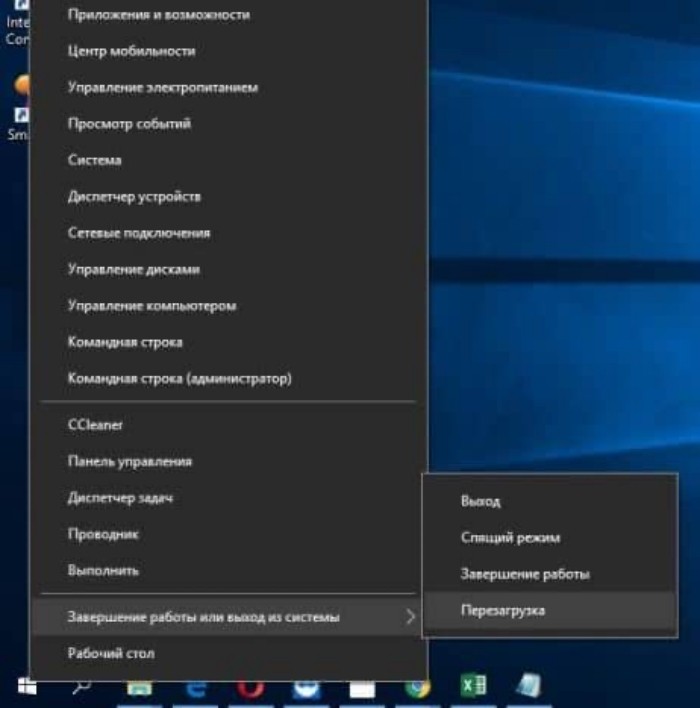
- Нажмите сочетание клавиш ctrl + 0. Это сочетание используется для управления видимостью верхней панели.

- Откроется в верхнем меню вкладку «Сервис».
- Перейдите в пункт «Палитра», а после выберите параметр «Лента».
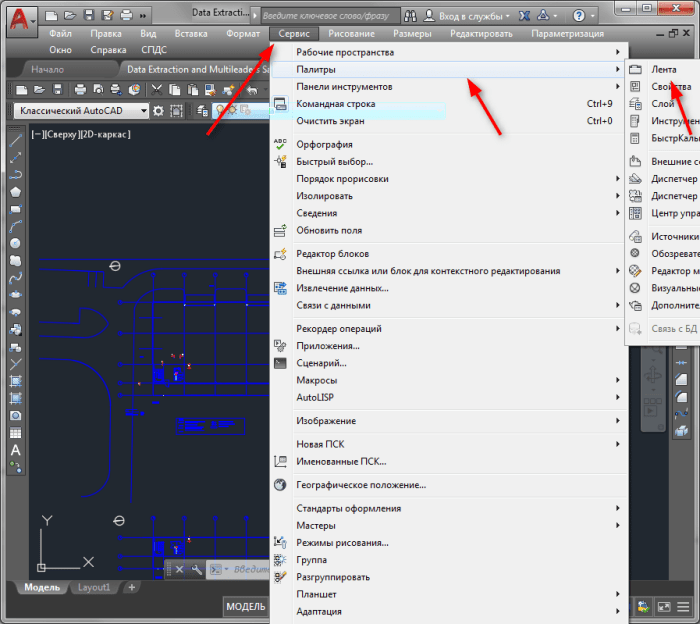
- Если эти действия не помогли, то переустановите программу, а также очистите кэш (для этого подойдет CCleaner).

Стоит отметить, что не стоит выполнять каждый пункт из описанной выше инструкции. Если после определенного действия проблему удалось решить, то нет смысла выполнять следующие пункты, ведь они уже никак не повлияют на ситуацию.

